PS-板绘仿淡彩娃娃图文教程发布时间:2022年01月24日 08:01
虎课网为您提供字体设计版块下的PS-板绘仿淡彩娃娃图文教程,本篇教程使用软件为PS(CC2019),数位板,难度等级为初级练习,下面开始学习这节课的内容吧!
本篇教程讲ps-板绘淡彩娃娃,喜欢的一起来学习吧!
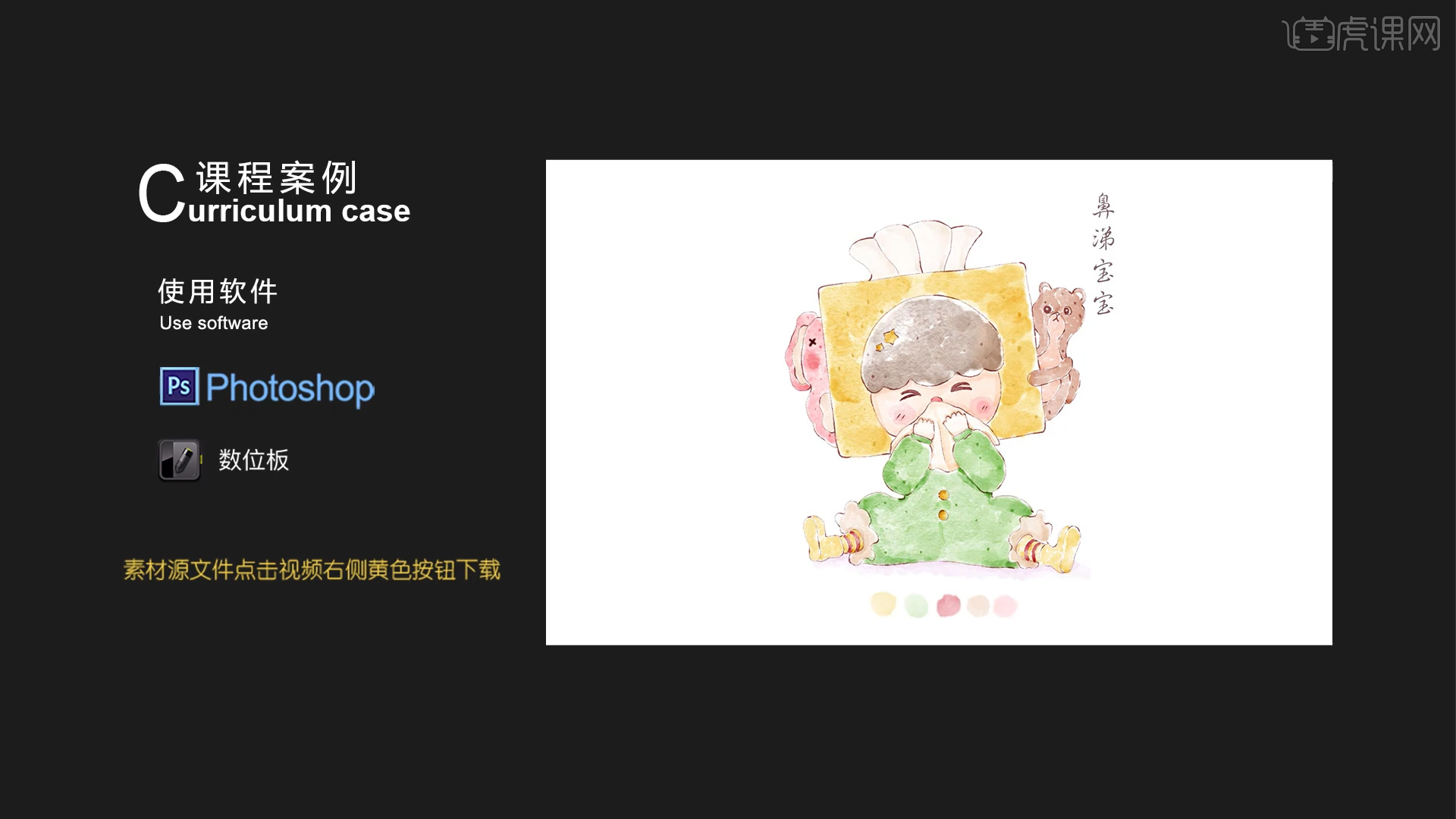
学完本课内容后,同学们可以根据下图作业布置,在视频下方提交作业,老师会一一进行解答。

那就开始今天的课程吧。
1.本节课的课程目标是鼻涕宝宝的整体布局与绘制,颜色的整体运用,核心知识点是鼻涕宝宝上方卡通小物的绘制和添加,整体的亮部的绘制。
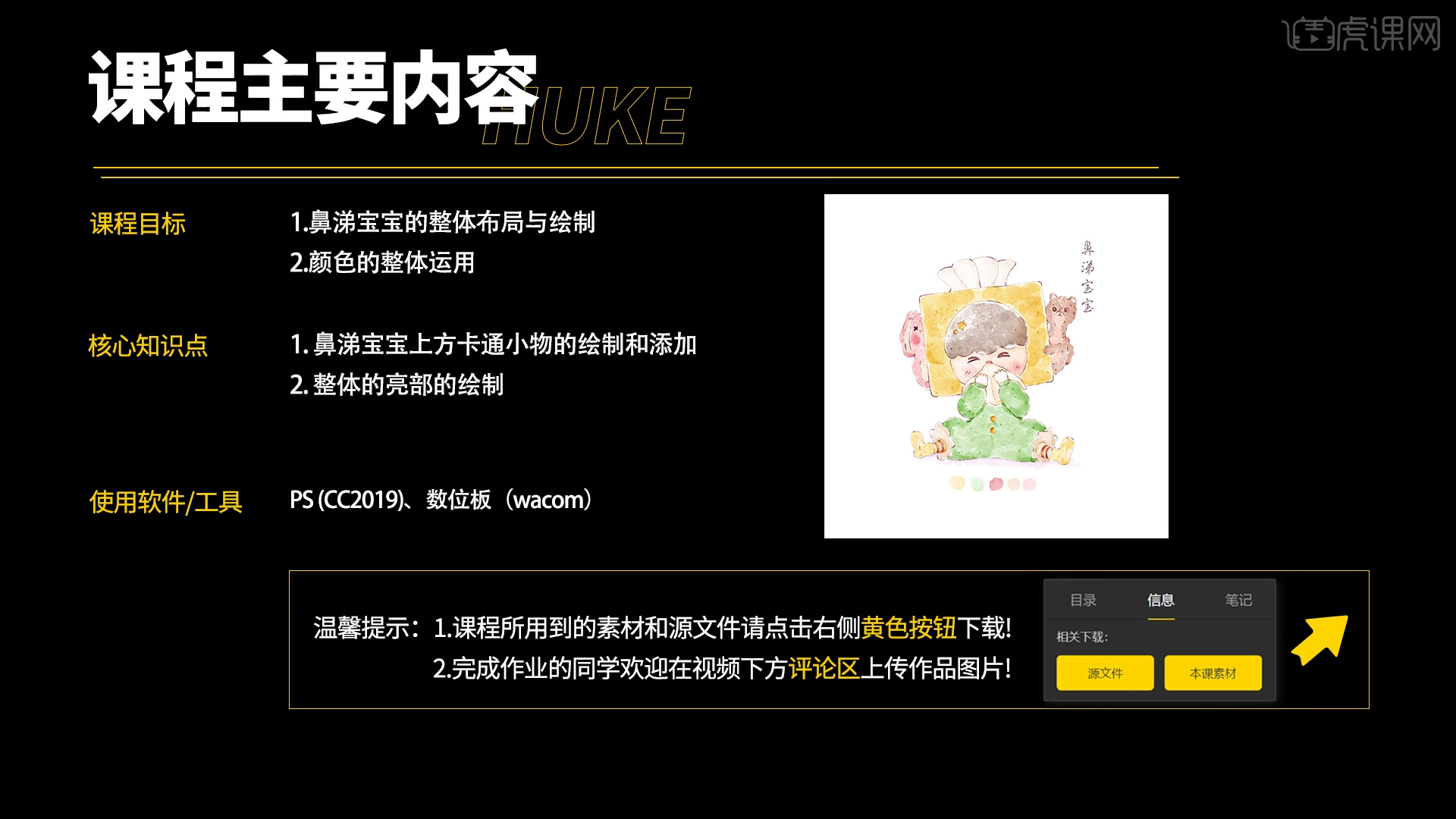
2.在提前绘制好的线稿上方新建图层上色,线稿做到轻重分明有节奏感即可,使用水彩笔刷,注意手动留出高光。

3.【Ctrl+J】复制图层,添加深黄色小颗粒装饰,使用【橡皮擦工具】擦除多出部分。

4.绘制小孩的头部,绘制方法和前面一样,通过手部抖动留出高光部分,重复绘制或【Ctrl+J】复制图层改为【正片叠底】使之加深,绘制鞋子部分,边缘处可以留出空白的地方,增加透气性。

5.绘制裤口和上方的帽子,帽子只需要绘制暗面即可,将纸巾的边缘和褶皱加深。

6.给面部刷上一层浅色,根据之前的方法进行平涂;给玩偶涂色,注意留出高光,【Ctrl+J】复制图层,图层模式为【正片叠底】。

7.绘制小孩的面部,鼻子填充粉红色,添加腮红。涂左侧的玩偶,注意留出高光,给玩偶添加腮红。

8.使用绿色平涂小孩的衣服,通过手动抖动留出高光,【Ctrl+J】复制图层。
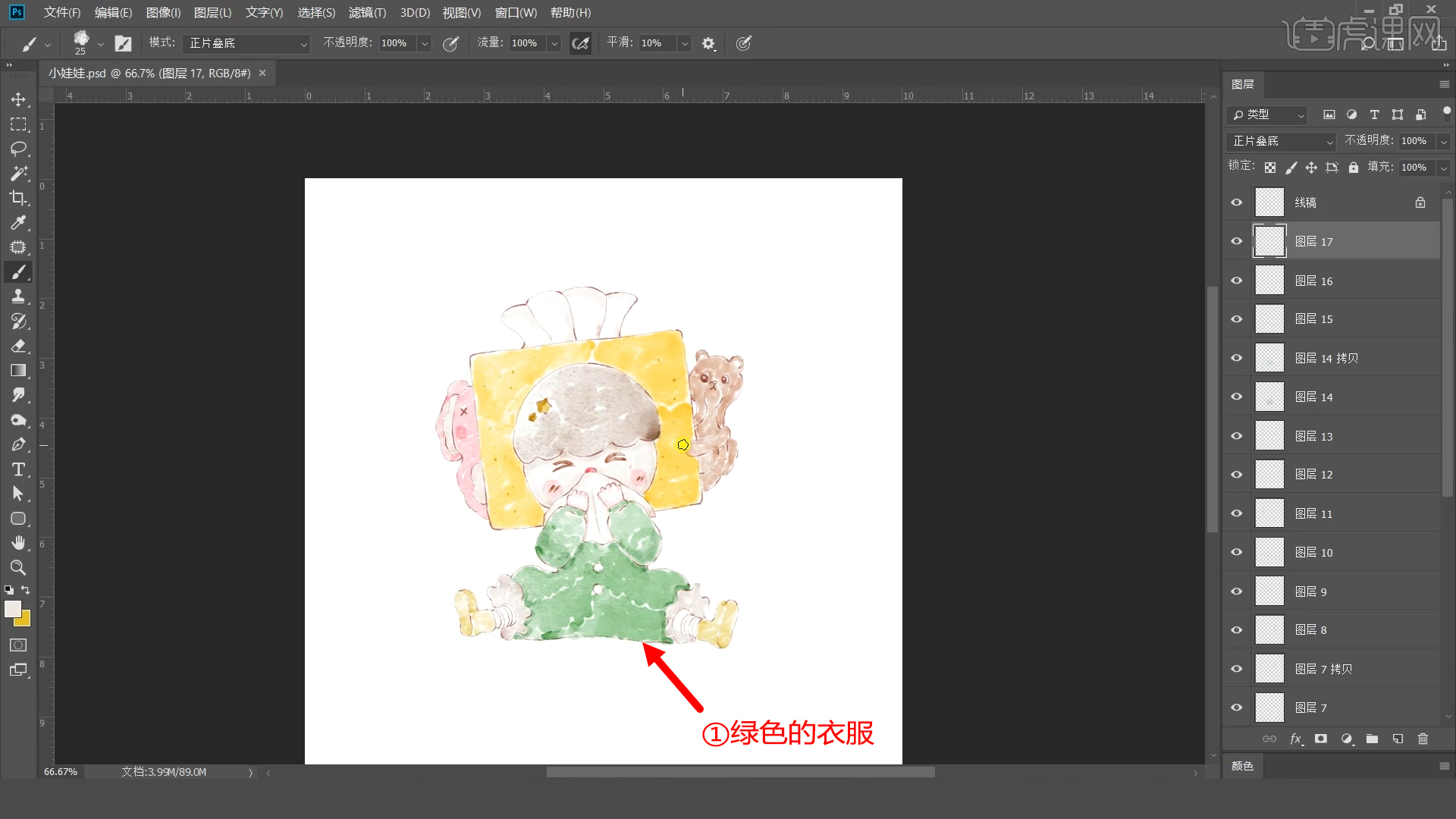
9.使用黄色和红色绘制条纹袜子,使用黄色平涂扣子,添加暗部。

10.按住【Alt】键吸取颜色,画在下方,选中所有图层,【Ctrl+G】编组。

11.给人物添加阴影部分,最后添加文案,选中图层【Ctrl+T】调整在画面中的位置。

12.最终效果如图所示,本节课程结束,谢谢大家,希望大家及时提交作业。

以上就是PS-板绘仿淡彩娃娃图文教程的全部内容了,你也可以点击下方的视频教程链接查看本节课的视频教程内容,虎课网每天可以免费学一课,千万不要错过哦!



















